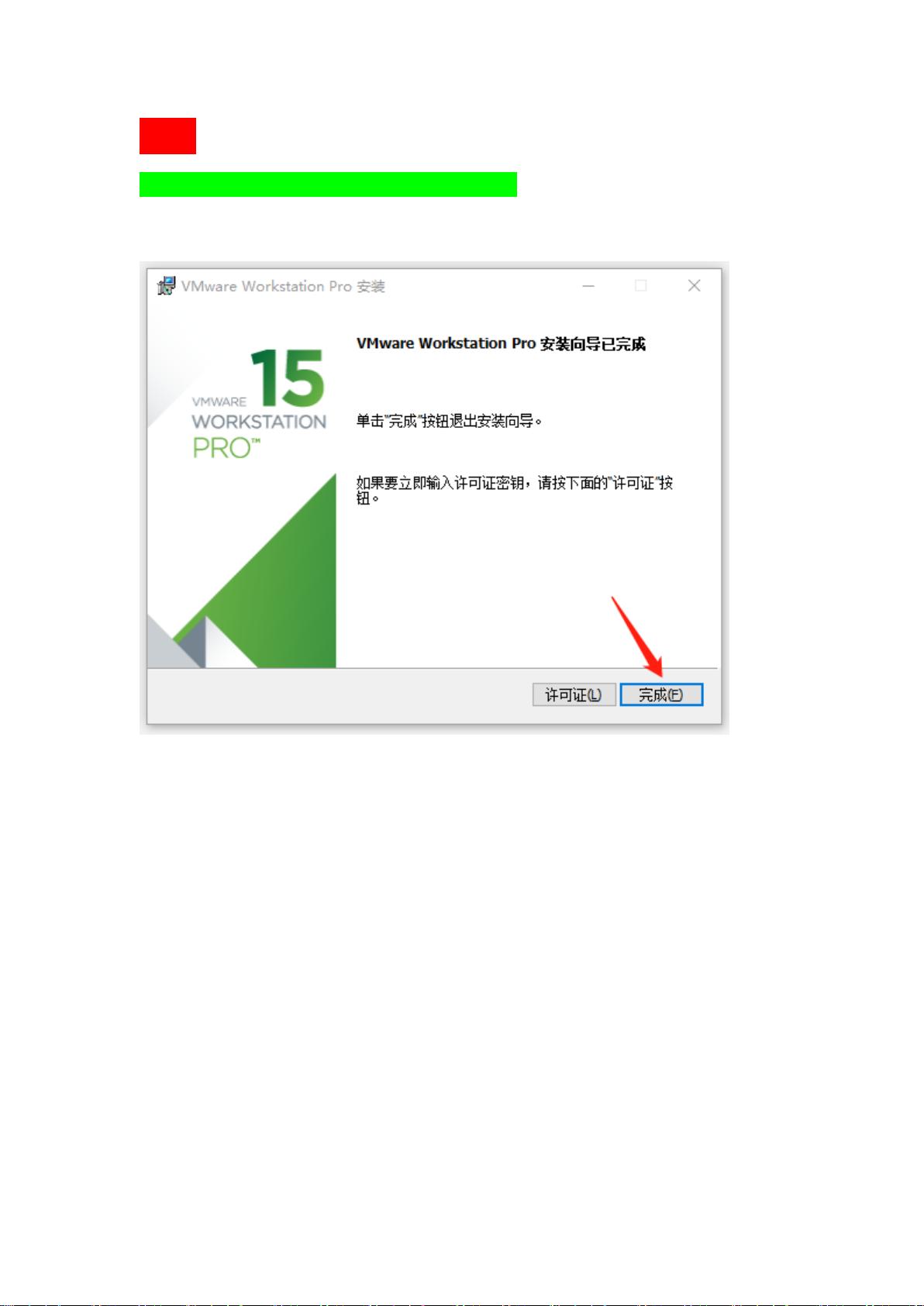VMware+Ubuntu安装教程:步骤详解及注意事项
版权申诉
60 浏览量
更新于2024-07-21
收藏 1.84MB PDF 举报
本资源是一份关于在VMware虚拟机环境中安装Ubuntu 16.04 Linux系统的详细教程。首先,准备工作包括下载VMware Workstation和Ubuntu镜像文件。VMware的下载链接是通过百度网盘提供的,提取码为obwy;Ubuntu镜像则可以从浙江大学镜像站获取。
安装步骤分为两部分:
1. **安装VMware**:
- 以管理员权限运行VMware,并同意许可条款。
- 自定义安装路径,建议不勾选启动时检查更新和加入体验计划,可以选择使用提供的注册码UY758-0RXEQ-M81WP-8ZM7Z-Y3HDA。
- 完成VMware的安装。
2. **安装Ubuntu**:
- 在虚拟机中选择D盘作为安装位置,创建名为"Ubuntu"的文件夹。
- 使用ISO镜像文件进行安装,具体步骤如下:
- 创建新的虚拟机,选择自定义安装。
- 虚拟机命名遵循"Ubuntu16位"规则,避免空格。
- 将ISO镜像文件加载至虚拟机。
- 在安装过程中,断开网络,避免下载不必要的内容,影响安装速度。
- 完成安装后,恢复网络并重启。
3. **设置共享文件夹**:
- 找到VMware安装目录下的linux.iso文件,复制到Ubuntu安装的ISO文件夹。
- 在VMware设置中,将CD/DVD驱动器的ISO镜像文件替换为刚才复制的linux.iso。
这份教程着重于基础的VMware环境配置和Ubuntu的安装过程,对于高级用户来说,可能需要进一步了解分区设置、网络配置以及安装VMware Tools以实现更好的文件共享功能。此外,由于部分内容参考链接丢失,读者在操作时可能需要自行查找相关资料或根据实际需求调整安装细节。总体上,这份文档为想要在VMware上构建Ubuntu开发或测试环境的新手提供了实用指南。
2021-09-29 上传
2022-07-17 上传
2021-09-29 上传
2022-07-14 上传
2021-12-10 上传
2022-02-14 上传
2022-07-14 上传
2023-11-21 上传
工程人永远在路上
- 粉丝: 62
- 资源: 7
最新资源
- java记事本代码-你可以自己做的跟windows 一样
- Excel、Exchange 和 C#
- ubuntu8.04速成手册1.0.pdf ubuntu速成手册
- C99.pdf C99-国际C标准 标准C C资料 C教程
- AT&T汇编文档 linux下的汇编 linux汇编
- Introduce Android OHA.
- Zend_Db.pdf
- MMI Platform Source Code Training.pdf
- Linux必学的重要命令教程.pdf
- Ubuntu Linux实用学习教程.pdf
- Weblogic JDBC 数据源配置和详细参数说明
- 数据结构课程设计——八皇后问题
- 广域保护(稳控)技术国际现状及展望
- 轻松学习设计模式需要的快来下吧,简单易懂,场景恰当,思路清晰
- struts2指南struts2指南
- myeclipse快捷键大全.doc